会声会影X3教程
会声会影2023使用手册
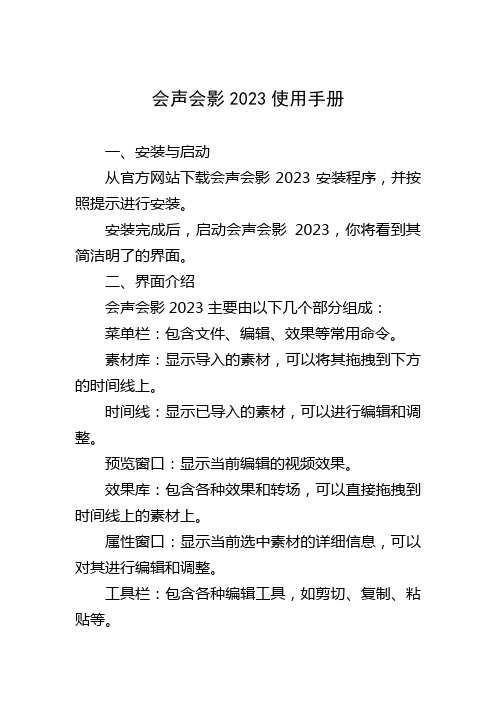
会声会影2023使用手册一、安装与启动从官方网站下载会声会影2023安装程序,并按照提示进行安装。
安装完成后,启动会声会影2023,你将看到其简洁明了的界面。
二、界面介绍会声会影2023主要由以下几个部分组成:菜单栏:包含文件、编辑、效果等常用命令。
素材库:显示导入的素材,可以将其拖拽到下方的时间线上。
时间线:显示已导入的素材,可以进行编辑和调整。
预览窗口:显示当前编辑的视频效果。
效果库:包含各种效果和转场,可以直接拖拽到时间线上的素材上。
属性窗口:显示当前选中素材的详细信息,可以对其进行编辑和调整。
工具栏:包含各种编辑工具,如剪切、复制、粘贴等。
三、导入素材在菜单栏中选择“文件”->“导入”,选择需要导入的素材类型。
在弹出的对话框中选择需要导入的素材,点击“打开”。
导入的素材将出现在素材库中,可以将其拖拽到时间线上进行编辑。
四、编辑视频在时间线上选择需要编辑的素材,点击右键选择“剪切”或使用工具栏中的剪切工具进行剪辑。
可以使用属性窗口中的滑块和数值调整素材的位置、大小和透明度等。
如果需要调整素材的音频,可以在音频轨道中对其进行调整。
五、添加效果在效果库中选择需要添加的效果,直接拖拽到时间线上的素材上。
可以对添加的效果进行调整和修改,以达到最佳效果。
六、添加字幕在菜单栏中选择“字幕”->“添加字幕”,在弹出的对话框中输入需要添加的字幕内容。
可以选择字幕的字体、大小、颜色等属性,并对其进行调整和修改。
将字幕拖拽到时间线上,可以调整其出现的时间和持续时间。
七、音频处理在菜单栏中选择“音频”->“音频滤镜”,选择需要添加的音频滤镜类型。
在弹出的对话框中输入需要添加的音频滤镜参数,并应用到选择的音频上。
可以对应用了滤镜的音频进行音量调节和平衡等处理。
八、导出视频:在菜单栏中选择“文件”->“导出”,在弹出的对话框中选择需要导出的格式和参数,点击“导出”即可将编辑好的视频保存到指定位置。
会声会影教程ppt课件
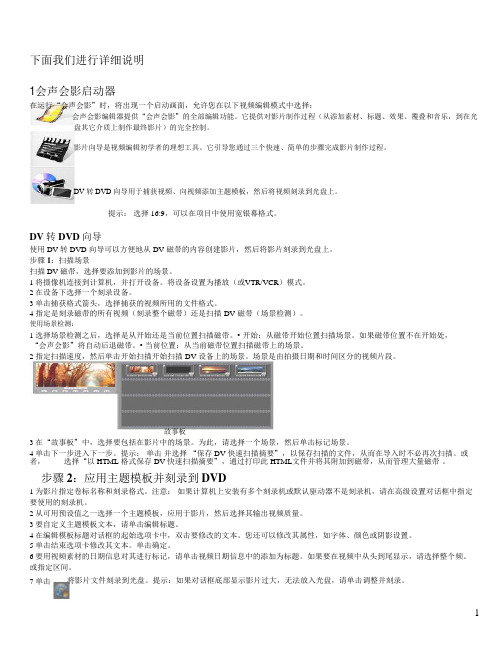
2
单击 还可根据素材的名称或日期,在媒体素列表中对素材进行排序。
捕获视频和图像: 1 将摄像机连接到计算机,并打开设备。将设备设置为播放(或VTR/VCR)模式。 2 在“会声会影影片向导”中,单击捕获。 3 查看是否已在来源列表中选择了您的摄像机。 4 在格式列表中选择视频文件格式,用于保存捕获的视频文件。指定要保存文件的捕获文件夹。 5 选择按场景分割,根据帧内容或拍摄日期和时间,将 DV 视频素材中的场景分割为几个素材。 注意: 单击选项可自定义特定于视频设备的捕获设置。 6 播放摄像机中的录像带,将磁带置于开始捕获的视频部分。提示: 如果从 DV 或 HDV 摄像机捕获视频,请使用导览面板播放录像 带。 7 单击捕获视频开始捕获。单击停止捕获或按 [Esc] 可停止捕获。 8 要从视频镜头捕获静态图像,请在所需图像处暂停视频,然后单击捕获图像。 9 单击允许/ 禁止音频播放,可在捕获过程中播放或停止 DV 音频播放。
下面我们进行详细说明
1会声会影启动器
在运行“会声会影”时,将出现一个启动画面,允许您在以下视频编辑模式中选择: 会声会影编辑器提供“会声会影”的全部编辑功能。它提供对影片制作过程(从添加素材、标题、效果、覆叠和音乐,到在光 盘其它介质上制作最终影片)的完全控制。
影片向导是视频编辑初学者的理想工具。它引导您通过三个快速、简单的步骤完成影片制作过程。
步骤 2:应用主题模板并刻录到 DVD
1 为影片指定卷标名称和刻录格式。注意: 如果计算机上安装有多个刻录机或默认驱动器不是刻录机,请在高级设置对话框中指定 要使用的刻录机。
2 从可用预设值之一选择一个主题模板,应用于影片,然后选择其输出视频质量。 3 要自定义主题模板文本,请单击编辑标题。 4 在编辑模板标题对话框的起始选项卡中,双击要修改的文本。您还可以修改其属性,如字体、颜色或阴影设置。 5 单击结束选项卡修改其文本。单击确定。 6 要用视频素材的日期信息对其进行标记,请单击视频日期信息中的添加为标题。如果要在视频中从头到尾显示,请选择整个频。 或指定区间。
会声会影教程(超详细)
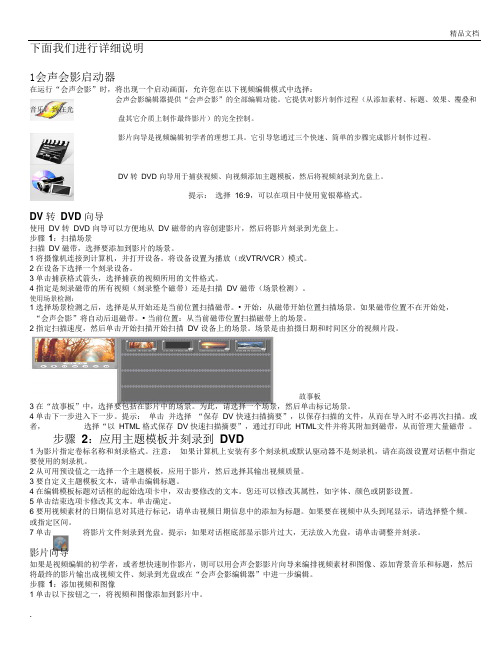
下面我们进行详细说明1会声会影启动器在运行“会声会影”时,将出现一个启动画面,允许您在以下视频编辑模式中选择:会声会影编辑器提供“会声会影”的全部编辑功能。
它提供对影片制作过程(从添加素材、标题、效果、覆叠和音乐,到在光盘其它介质上制作最终影片)的完全控制。
影片向导是视频编辑初学者的理想工具。
它引导您通过三个快速、简单的步骤完成影片制作过程。
DV 转DVD 向导用于捕获视频、向视频添加主题模板,然后将视频刻录到光盘上。
提示:选择16:9,可以在项目中使用宽银幕格式。
DV 转DVD 向导使用DV 转DVD 向导可以方便地从DV 磁带的内容创建影片,然后将影片刻录到光盘上。
步骤1:扫描场景扫描DV 磁带,选择要添加到影片的场景。
1 将摄像机连接到计算机,并打开设备。
将设备设置为播放(或VTR/VCR)模式。
2 在设备下选择一个刻录设备。
3 单击捕获格式箭头,选择捕获的视频所用的文件格式。
4 指定是刻录磁带的所有视频(刻录整个磁带)还是扫描DV 磁带(场景检测)。
使用场景检测:1 选择场景检测之后,选择是从开始还是当前位置扫描磁带。
• 开始:从磁带开始位置扫描场景。
如果磁带位置不在开始处,“会声会影”将自动后退磁带。
• 当前位置:从当前磁带位置扫描磁带上的场景。
2 指定扫描速度,然后单击开始扫描开始扫描DV 设备上的场景。
场景是由拍摄日期和时间区分的视频片段。
故事板3 在“故事板”中,选择要包括在影片中的场景。
为此,请选择一个场景,然后单击标记场景。
4 单击下一步进入下一步。
提示:单击并选择“保存DV 快速扫描摘要”,以保存扫描的文件,从而在导入时不必再次扫描。
或者,选择“以HTML 格式保存DV 快速扫描摘要”,通过打印此HTML文件并将其附加到磁带,从而管理大量磁带。
步骤2:应用主题模板并刻录到DVD1 为影片指定卷标名称和刻录格式。
注意:如果计算机上安装有多个刻录机或默认驱动器不是刻录机,请在高级设置对话框中指定要使用的刻录机。
会声会影使用手册

会声会影使用手册会声会影使用手册目录1、界面介绍 (3)2、将素材导入时间轴 (3)3、视频 (4)(1)视频截取 (4)(2)视频属性设置 (5)(3)视频消音 (5)4、图像 (5)(1)设置图像播放时间 (6)(2)设置图像属性 (6)(3)调整图像顺序 (6)5、音频 (6)(1)音频截取 (6)(2)设置音频属性 (6)6、文字 (6)(1)文字插入 (6)(2)设置文字属性 (7)(3)单行显示文字长度控制 (7)(4)设置文字动画效果 (7)7、素材切换效果 (7)8、你可能需要 (8)(1)“覆叠轨”作用 (8)(2)如何获取更多“覆叠轨” (8)9、保存 (8)(1)保存项目 (8)(2)保存为MP4 (8)1、界面介绍2、将素材导入时间轴方法一 以导入视频素材为例在视频轨道单击鼠标右键→在弹出的下拉菜单中选择“插入视频”→选择视频文件→确定方法二 以导入音频素材为例(1)素材库面板中点击①处下拉按钮,在弹出下拉菜单中选择“音频”,则打开音频素材库;视频轨:可存放视频、图片、覆叠轨:可存放视频、图片、标题轨声音轨:存放音频音乐轨:存放音频文件选中素材后,此处显示被选(2)点击选择按钮→选择所需音频文件→确定,即将音频文件导入至音频素材库;(3)选择所需音频,按住鼠标左键不放,将其拖至音频轨道中适当位置即可。
3、视频(1)视频截取 方法一在视频轨选定待编辑视频,如下图①→点击时间轴上待剪切时间,时间指针将跳至选中时间位置,如下图②→点击“剪切按钮”,如下图③,视频分为两段→删除不需要的视频片段即可方法二点击视频码区域,设置截取点时间,如下图①,时间指针将直接跳至设定时间→点击“剪切按钮”,如下图②,视频分为两段→删除不需要的视频片段即可①①②③(2)视频属性设置在视频轨中选定待设置视频→在属性面板(如下图)中设置其相关属性PS.属性面板中包含“视频”“属性”两个选项卡,点击可设置不同属性(3)视频消音在视频轨中选定待处理视频→点击属性面板“视频”选项卡中的“分割音频”,如下图①,此时音频轨出现该视频的音频(该视频被分割为视频和音频)→删除音频轨文件即可4、图像①(1)设置图像播放时间在视频轨中选定待处理图像→将鼠标移至照片末尾,待鼠标变为两端箭头“”按住鼠标左键不放,向左右拖动即可缩放图片播放时间(2)设置图像属性利用“属性面板”设置,方法与“设置视频属性”相似,请参考“设置视频属性”;(3)调整图像顺序选中待调整图像按住鼠标左键不放,拖至合适位置,松开鼠标左键即可5、音频(1)音频截取方法一利用“剪切工具”截取,方法与视频截取相似,请参考视频截取;方法二利用“鼠标拖动”截取,方法与“设置图像播放时长”相似,请参见“设置图像播放时长”;(2)设置音频属性利用“属性面板”设置,方法与“设置视频属性”相似,请参考“设置视频属性”;6、文字(1)文字插入方法一在“标题轨”中需要加入文字的位置双击鼠标左键,“导览面板”将显示如下→双击“导览面板”黑色区域,即可添加文字内容方法二单击“标题”菜单,素材库如下图→从素材库任选一种标题类型,拖至“标题轨”合适位置→在“标题轨”中双击该标题,即可在“导览视图”中编辑文字内容(2)设置文字属性利用“属性面板”设置,方法与“设置视频属性”相似,请参考“设置视频属性”;PS.可在“导览面板”中选中待编辑文字,然后在“属性面板”中设置其属性(3)单行显示文字长度控制可通过“回车键”控制单行显示文字的数量及长度(4)设置文字动画效果在“标题轨”中双击待设置文字→在属性面板中选择“动画”选项卡→勾选“应用动画”→选择动画类型,点击所需效果,效果周围出现绿框即已为文字设置该动画效果7、素材切换效果①单击菜单栏“效果”菜单,素材库中将出现各种素材间切换效果,如下图所示,可点击①处下拉按钮,选择其它类别切换效果,如“三维”、“闪光”等①②单击“故事板视图”(下图②)按钮,界面显示如下③将素材库中的切换效果直接拖至素材中间的方框中(上图中③)即可8、你可能需要(1)“覆叠轨”作用视频轨同一时间只能存放一个文件,当需要同一时间呈现2个及2个以上视频、图片素材时,单一视频轨难以实现,此时覆叠轨用于存放视频轨无法容纳的素材。
会声会影基础教程
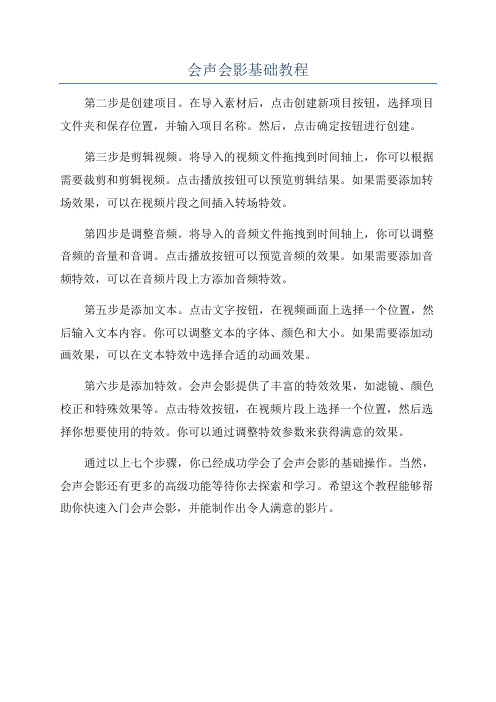
会声会影基础教程
第二步是创建项目。
在导入素材后,点击创建新项目按钮,选择项目文件夹和保存位置,并输入项目名称。
然后,点击确定按钮进行创建。
第三步是剪辑视频。
将导入的视频文件拖拽到时间轴上,你可以根据需要裁剪和剪辑视频。
点击播放按钮可以预览剪辑结果。
如果需要添加转场效果,可以在视频片段之间插入转场特效。
第四步是调整音频。
将导入的音频文件拖拽到时间轴上,你可以调整音频的音量和音调。
点击播放按钮可以预览音频的效果。
如果需要添加音频特效,可以在音频片段上方添加音频特效。
第五步是添加文本。
点击文字按钮,在视频画面上选择一个位置,然后输入文本内容。
你可以调整文本的字体、颜色和大小。
如果需要添加动画效果,可以在文本特效中选择合适的动画效果。
第六步是添加特效。
会声会影提供了丰富的特效效果,如滤镜、颜色校正和特殊效果等。
点击特效按钮,在视频片段上选择一个位置,然后选择你想要使用的特效。
你可以通过调整特效参数来获得满意的效果。
通过以上七个步骤,你已经成功学会了会声会影的基础操作。
当然,会声会影还有更多的高级功能等待你去探索和学习。
希望这个教程能够帮助你快速入门会声会影,并能制作出令人满意的影片。
Corel-VideoStudio-Pro-X5-会声会影教程

一、软件简介
会声会影 Ulead VideoStudio 是友立公 司出品的一套操作简单的DV、HDV影片剪 辑软件,具有成批转换功能与捕获格式完 整的特点。
它具有图像抓取和编辑功能,可以抓取, 转换 MV、DV、TV 和实时记录 抓取画面文 件,并提供有超过 100 多种的编制功能与 效果,可制作 DVD,VCD 光盘。
2021/2/4
13
6、标题的使用
(1)利用会声会影, 我们可以给视频文件 加上相应的文字,简 称标题。系统默认了 很多标题素材供我们 使用。
(2)自己制作标题, 在属性设置中可以对 文本进行基本设置以 及动画设置。
2021/2/4
1
14
(3)为背景音乐配相应字幕
对于一首完整的音乐,我们可以先将歌曲和对应的 lrc格式歌词下载,利用歌词格式转换器可以讲lrc格式 转换成会声会影所需的utf格式。
2021/2/4
1
18
八、创建视频文件
2021/2/4
1
19
会声会影可创建的视频文件格式众多,建议使用
wmv格式,体积小,依视频文件长短以及电脑配置的高 低,文件的创建需要一定的时间。
2021/2/4
1
20
九、结语
制作一个好的作品需要依靠各种其它软 件的配合才能完成,因此,在学习会声会影 的同时可学习其它软件,如Corel Motion Studio 3D,photoshop,光影魔术手等。
2021/2/4
1
12
4、转场效果的使用
会声会影中提供了多 种转场效果,如3D,相册, 取代,时钟等。使用时直 接将素材库中的转场效果 拖到两个文件中间。
会声会影简单几步制作左右双声道卡拉ok视频
会声会影简单几步制作左右双声道卡拉ok视频会声会影简单几步制作左右双声道卡拉ok视频一、安装滤镜:不妨打开你们的“音频滤镜”,应该没有“左右移动”这个滤镜,那就先安装这个小插件:会声会影插件.rar (8.84 KB, 下载次数: 33, 售价: 1 金钱)下载之后解压,解压会得到一个名为“Pan.aft”的文件。
把这个文件复制,粘贴到会声会影安装目录下的“aft_plug”里,别放错文件夹了。
X:\Program Files\Ulead Systems\Ulead VideoStudio10\aft_plug (会声会影12或更低版本)X:\Program Files\Corel\Corel VideoStudio Pro X3\aft_plug(会声会影13)到此,安装滤镜完成了二、1、导入一个视频,分割音频,声音就到了声音轨上,待会这个音频会占用一个声道。
如果是无声视频,则到一个音频到声音轨上另外导入一个音频到音乐轨上2、现在,在声音轨上右键,点击“音频滤镜”,在“可用滤镜”的最后面,有个“左右移动”,选中它,点击“添加”,切记,这一步不能少,下图,“左右移动”添加到了“已用滤镜”的框中3、只是添加一个“左右移动”就可以了,现在,点击“选项”,得到下图,这是未经修改参数的4、拉动滑竿,修改参数如下图,当然,也可以“左声道”开始、结束均为0,下面的均为1005、完成4后,点击“确定”后,再“确定”,完成了声音轨上的操作。
完成上面的操作后,把视频渲染出来。
此教程适用于制作区分左右声道的视频(如VCD),至于DVD以及高清碟片因为都是音轨模式,故不适用!因此如果要刻录,渲染格式最好选择VCD/Mpeg1,一个区分左右声道的视频就制作好了。
用可以操作左右声道的播放软件试试,比如QQ影音,暴风影音,有效果了适用于会声会影9及以上的版本。
绘声绘影使用教程
会声会影使用教程一、素材导入①打开“会声会影”软件,选择“会声会影编辑器”;②如图(1)所示,点击【视频】旁边的倒三角形小箭头,会出现:视频、图像、音频、标题、Flash 动画,通过这里选择“视频”插入需要的视频文件到素材库;图1或通过菜单“文件—将媒体插入到时间轴—插入视频”如右图或通过菜单“文件—将媒体插入到素材库—插入视频”如左图二、素材编辑1、截取① 把素材库里 添加的视频拖入 视频轨道。
② 点击“播放”或者用鼠标点住视频轨上方的“飞梭”按钮,拖动到需要剪裁片段的开头位置,然后点击红圈中的剪刀符号(如图1)。
单击视频轨上最开头红圈中的部分(如图2),然后用delete 键删除,剩下的部分开头即为所需要剪裁部分的开头(如果开头即是需要截取的起始位置,此过程可略),图2图1删除③继续点击“播放”或者用鼠标拖动“飞梭”按钮到需要剪裁片段的结束位置,再点击红圈中的剪刀符号,前面的部分就是所需要的部分,用鼠标点击后面的部分,并用delete键删除,见下图:④剩下所需的片段后,点击“分享”——“创建视频文件”——选择合适的格式,并保存。
2、合并将需要合并的视频按先后次序拖入视频轨如图1(或覆叠轨相应位置如图2),调整好位置。
注意:若将视频放到覆叠轨道,则需要调整视频的大小,使其可以符合画面的大小3、添加字幕①通过点击【标题】,这时,预览屏幕就会出现“双击这里可以添加标题”的字样,双击预览屏幕就可以添加标题文字,设置字体、颜色、字号等;会声会影也提供了很多标题模板如下图,如果你看中了其中一个,可以用鼠标从标题素材栏直接拖到标题轨。
再双击标题轨上的标题文件进行自定义。
②调整标题轨上标题文字出现的位置和持续的时间到合适的程度,即可。
4、添加背景音乐①打开要添加的音乐文件,打开方法可以按照操作一视频导入所示,只不过你需要选择【音频】按钮导入;②打开后,将要插入的文件拖入音乐轨(音乐符号处)就可以插入背景音乐,分割音频:操作步骤:①把要编辑的视频文件拖入视频轨;②在视频轨的该视频上单击右键,选择快捷菜单上的“静音”(如右图)视频中的声音就会消除,或选择快捷菜单上的“分割音频”,视频中的声音被分割在声音轨上(如右图),删除声音轨上的声音即可;图2③最后在声音轨插入需要的声音文件即可5、添加转场效果操作步骤:①导入两段视频并合并。
会声会影教程
会声会影教程
1.安装和启动
2.导入视频素材
点击菜单栏中的“导入”按钮,选择要导入的视频文件,并点击“确认”按钮完成导入。
你可以导入多个视频素材,它们将按照导入的顺序排
列在资源管理器中。
3.视频剪辑
4.文字添加
5.特效应用
点击菜单栏中的“特效”按钮,选择你要添加的特效,然后将特效拖
拽到视频素材上。
你可以调整特效的参数和持续时间,以达到想要的效果。
6.过渡效果添加
点击菜单栏中的“过渡”按钮,选择你要添加的过渡效果,然后将过
渡效果拖拽到相邻的视频素材之间。
你可以调整过渡效果的持续时间和参数,实现平滑的视频切换。
8.视频导出
点击菜单栏中的“文件”按钮,选择“导出视频”选项,然后根据你
的需求选择视频导出的格式和参数。
点击“确认”按钮,会声会影11将
开始导出视频文件。
9.视频效果调整
点击菜单栏中的“调整”按钮,可以对视频进行色彩、亮度、对比度等参数的调整,以及应用滤镜效果。
你还可以对视频进行旋转、裁剪等操作。
10.视频速度调整
点击菜单栏中的“速度”按钮,在弹出的设置窗口中调整视频的播放速度。
你可以加速或减慢视频的速度,并选择播放的运动方式。
通过上述教程,你已经学会了会声会影11的基本操作和一些实用技巧。
接下来可以根据自己的创意和需求,制作出精彩的视频作品。
祝你好运!。
会声会影教学教材收集
会声会影教学教材收集一、会声会影10优酷视频教程三、会声会影X2射频教程注:后半部需要登录【用户名:chwsq 密码:461206】第一课:认识会声会影1-1 会声会影简介1-2 会声会影的界面1-3 体验会声会影第二课:素材的准备2-1 常见视音频格式2-2 捕获素材12-3 捕获素材22-4 管理素材第三课:编辑3-1 为编辑器添加素材3-2 使用导栏面板调整素材3-3 调整素材色彩3-4 回放速度和反转视频3-5 按场景分割素材3-6 多重修整视频3-7 视频属性面板的其他属性3-8 图像的变形及重新采样3-9 摇动和缩放动画3-10 为素材画面添加滤镜第四课:转场效果4-1 转场效果的应用4-2 “清荷”转场设置4-3 自动添加转场效果4-4 转场属性面板解读第五课:各类滤镜的应用5-1 视频滤镜的应用5-2 二维及三维滤镜效果5-3 调制暗房滤镜实例解读5-4 相机镜头制作珠光之灿5-6 自然绘图绘制效果5-5 焦距滤镜效果实例解读5-7 体验NewBlue胶片效果第六课:覆叠效果6-1 覆叠效果的应用6-2 编辑覆叠素材6-3 遮罩与色度键6-4 覆叠转场及滤镜效果6-5 绘图创建器编辑界面6-6 绘图创建器的应用第七课:为视频添加字幕7-1 标题的应用7-2 标题属性设置7-3 边框阴影透明度设置7-4 标题动画效果的实现7-5 歌词效果添加17-6 歌词效果添加2第八课:添加音频8-1 影片音频的应用8-2 修整音频素材8-3 通过音频视图编辑素材8-4 设置音频滤镜8-5 录制声音文件第九课:发布视频作品9-1 创建视频文件19-2 创建视频文件29-3 创建光盘-添加影视素材9-4 创建光盘-视频添加章节9-5 创建光盘-设置播放菜单9-6 生成网页和贺卡第十课:使用向导10-1 影片向导-添加素材10-2 主题模板的使用与设置10-3 影片输出及DV转DVD 向导第十一课:实例制作11-1 金色童年-添加素材11-2 金色童年-编辑素材11-3 金色童年-转场和滤镜效果11-4 金色童年-画中画效果应用11-5 金色童年-添加标题11-6 金色童年-添加背景音乐四、刘景芳老师图文教材(点击学习小菊灯老师提供)1、用模板制作电子相册4、用故事版模式编辑视频7、字幕编辑10、输出影片2、用编辑器制作电子相册5、用时间轴模式编辑视频8、音乐编辑3、捕获视频6、复叠编辑9、录制人声与编辑五、网友新浪博客作品六、[教程]会声会影9.0 10.0 11.0 X2 X3 中文视频教程导航专贴【网络搜集】七、会声会影图文教程八、附:会声会影X4高级应用九、场外链接ps教程教材收集非常好的电视剧,点图欣赏媳妇电视笑死你,不得不看背景图片是什么地方?这两个演员演的太棒啦!战狼五湖四海趣味耐看粗犷的小荤曲··棍儿。
- 1、下载文档前请自行甄别文档内容的完整性,平台不提供额外的编辑、内容补充、找答案等附加服务。
- 2、"仅部分预览"的文档,不可在线预览部分如存在完整性等问题,可反馈申请退款(可完整预览的文档不适用该条件!)。
- 3、如文档侵犯您的权益,请联系客服反馈,我们会尽快为您处理(人工客服工作时间:9:00-18:30)。
12、发布视频作品
⑴作品制作好了后>分享>项目回放,完后
点”创建视频文件”>MPEG优化器(解决视频格式不一,占空间 过大等问题)>接受,保存,画质较为清晰,.mpg 20M 或MPEG-4>ipod MPEG-4,为mp4格式,容量小,画质不太 清晰。.MP4 5M 或FLV:文件小,适合在线视频网络播放,主流格式,画质清 晰,.flv 4M 会声会影输出FLV格式视频时有一个错误,它会自动将音频码 率设置成 0 kbps,这样的话,视频用一般播放器播放个问题很简单,只要使用格式转换工具 将会声会影输出的flv格式的文件用格式工具再转化,将音频 码率自定义为 128 kbps就可以了,也就是flv转flv,这样输 出的视频还是FLV的,不过现在用其它播放器播放这个视频 就能听到声音了。
如果歌词需要暂停的话 ,双击文字轨,属性>动画,应用>z 自定义>暂停 11、影片音频的应用 ⑴就是插入音乐:就是右击插入音乐轨,即可。 ⑵休整音频素材:可通过素材的导览面板裁剪音乐长度,裁剪 后可通过属性使用“淡入”、“淡出”来时素材不突兀。 ⑶使用音频视图编辑素材 ①混音器>环绕混音>工具“启用环绕声”>确定>不需要视频 轨视频声音时,可视频轨左侧的小喇叭,则视频轨声音禁 用。 ②混音器>鼠标在音乐上变成箭头时可添加关键帧,通过调整 来设置淡入和淡出。中间是正常,往下拖是声音减小。 ⑷设置声音滤镜:选中音乐>属性>音频滤镜>有一些音效。 ⑸录制声音文件:选中录音>属性>录制画外音,可用音频滤 镜调整声音。
⑶复叠转场及滤镜效果 实现在背影下(视频轨),复叠轨图片演示。 选中视频轨>添加背景图,设置15s>选中复叠轨1,添加2 素材图片各设置5s>选中素材1>出现黑箭头拖拉至素材2上 则出现转场效果,后还可加滤镜。 ⑷绘图创建器编辑界面 目的:录制一段动态的笔迹视频 打开“绘图创建器”(视频轨上面)>选择画笔粗细颜色>点 “开始录制”>选择画笔>停止录制即可 画壁等可以自定义 ⑸绘图创建器的应用 先自己制作一个视频素材>开始,结束录制>“确定”将视频保 存,则在“视频”中有次素材。可在编辑器中右击素材更 改区间。如果要在视频的最后保证是绘画完成的图像,方 法:绘图创建器>视频右击,转化为静态,则图片中出现图 片可拖到视频轨的原视频后面,使其保持绘画完成的姿态。
7、wmv> wmv HD 1080 25p:渲染慢, 001.wmv,画质清晰, 11MB,画面不卡了,声音卡死了。 wmv> wmv HD 720 25p:渲染较慢, 001.wmv,画质清晰, 8.65MB,很流畅。 8、MPEG-4> MPEG-4 HD: 001.mp4,画质非常清晰,38MB ipod MPEG-4:渲染非常快, 001.mp4,画质不清晰,3.28MB ipod MPEG-4(640-480):渲染快, 001.mp4,画质清晰, 6.4MB 9、Flv>FLV 640*480: 001.flv,画质一般清晰,4.36MB,没声 音。
6、1、图像的重新采样:即调整图形的大小,选择图像>重新 采样选项>调到项目大小or属性>变形素材。 2、摇动和缩放,可自定义图片的播放角度。两个十字架分别 代表两个关键帧。 ①刚开始最简单的有两帧,选择其实帧时,红色的菱形在其 实位置,此时的虚线框就是起始的范围,当选择第二帧时 就是种植范围。 ②添加关键帧:将滑竿上的倒三角滑到要添加的位置后点加 号,通过这些来设置图像移动的位置。右中间有预览和速 度。 3、图片添加滤镜:属性>替换上一个滤镜>将上面的滤镜直接 拖到图片上,或不选替换上一个滤镜,可添加多个滤镜。 要删除时选中点叉号。 滤镜可进行自定义。。。。。。非常多
⑤焦距:平均、模糊、锐化 ⑥newbule胶片效果:活动摄像机,喷枪、水彩。 9、覆盖效果(画中画效果)的应用 ● 复叠轨可插入对象、边框、Flash动画(在图形的下拉菜单中) ● 需要多个复叠轨是点击左上角“轨道管理器” ⑴编辑复叠素材:现在实现多张图片在一张背影上逐渐消失: 现在视频轨添加一张素材,时间设为15s,后依次添加4张图片并移 动到各不同的复叠轨,设置其时间逐渐增加,以实现逐渐消失的 效果。若不想逐一修改素材的大小当修改完一个后可复制粘贴属 性。 ⑵遮罩和色度键 实现复叠轨的图片的飞出,且去除纯的背影色。 方法:点击复叠轨图片>选项>遮罩和色度键>应用复叠选项>色度建 /遮罩帧------则会去掉图片的背景色。在右侧的“进入”、“退 出”选择图片运行的方向。
10、标题效果的应用 ⑴标题>双击屏幕添加文字>右侧编辑面板可调整文字,大小 颜色角度等。 ⑵标题属性设置: 给文字加背景:选中文字>右边勾选“文字背景”进行设置。 设置好的字幕文件可进行保存在一个地方,后续可打开,见右 侧:保存/打开字幕文件。 ⑶边框阴影透明度的设置:单击文字>选择属性面板的“边框 阴影透明度”>可设置成镂空字体,后面两个为透明度和柔 化边缘。编辑栏有现成字体。 ⑷标题动画效果的实现 单击标题>属性面板>点击动画勾选应用>选择动画,可自定义 ⑸歌词效果添加 音乐轨添加音乐>标题1轨拖入素材标题>将歌词复制过去>设 置字体等(文字背景,阴影)
或>自定义:avi:图像质量好,可跨平台使用,但体积过大, 兼容性好,750M,,等还有其他格式, ⑵分享>创建声音文件:保存视频是音频文件。 ⑷创建光盘即刻录光盘 分享>创建光盘>corel DVD factory>转到菜单编辑> ⑸生成网页和贺卡 网页:选中视频>文件>导出>网页>是,保存即可 贺卡:avi、mpg格式可以。 13、影片向导的应用:可轻松完成影片的制作 14、其他:全部照片选中右击可更改时间区间。 在转场上有“对视频轨应用随机效果“的按钮,全部随机。 在覆叠轨1加边框。2可添加Flash动画,按shift键进行拖长。 添加标题的拖动也按shift
会声会影X3教程
启动:制作影片选“会声会影编辑器”。 影片向导:经过简单的步骤完成制作。 2、常见视频格式 ①AVI:容量大,支持输入、输出。 ②GIF(动画):支持输入。 ③MOV:数码相机视频格式,支持输入,要安装 Quick Time,估计应经安了。 ④MPEG:又称MPG,DVD之类的,支持输入,输出。 ⑤WMV:容量小,利于网上播放传输,支持输入、输出。 ⑥RM:文件小,画质好,适合在线播放,支持输出。
4、使用导栏面板调整素材 在左上角的导览面板上可对某一个素材视频进行修剪, 选择“素材”项目,用开始,结束标记裁剪素材,若要这个 视频素材中的两端视频,视频播放到中间时暂停,使用“剪 刀”可将视频裁成两个素材,通过故事版视图可见,这样可 以选取两段视频中需要的部分。 5、视频色彩的调整 选项>色彩校正>白平衡:调整视频色彩,可调整亮度, Gamma,或选择自动调节色调。 选项>回放速度(慢放) 选项>反转视频(倒放) 选项>按场景分割>选项>扫描(敏感度越高,分割的越多) 选项>多重修整视频:比较精细的剪辑视频 其他属性:1、通过拖拉可改变时间长度;2、将视频旋转90度 3、抓拍快照:相当于视频截图
2、素材管理 (1)编辑>库创建者>视频或其他>新建>命名>确定、关闭。 在下拉菜单中就会找到。后通过添加来添加视频。 (2)设置>素材管理器>导出库,新建文件夹,可将图片,视频导 出。这时你所创建的图像视频库还在,只是相当于有了一个备 份,然后,相同路径重置库,所有建立的视频图片库就没有了。 后续又要用导入库导入,则创建的的又出现。 保存:文件>保存 3、为编辑器添加素材(即结合素材) 文件>将媒体文件插入到时间轴>插入视频Or视频轨上右击(这是添 加外部的素材) or切换到故事版视图拖入(添加素材库内的素材)。 在导览面板选择“项目”可以播放整个项目的文件。即各种素材 的连续播放。
3、常见的音频文件格式 ①MPA:即MPEG,支持输入、输出。 ②MPEG-4:体积小,立体声,支持输入、输出。 ③WAV:容量大,支持输入、输出。 ④WMA:支持输入、输出。 ⑤MP4不支持;MP3支持可输入。 二、捕获 1、①捕获视频:点“捕获视频”,就是你用外部设备拍 摄视频,设置拍摄时间,时分秒8s,设置拍摄视频的 格式和存放的位置后点捕获视频开始拍摄,8s停止。 ②使用DV快速扫描;③导入数字媒体:数字媒体是光 盘之类的;④从移动设备而导入:移动硬盘,U盘,点 击视频用拖杆或是开始、结束标记进行裁剪。
各种输出对比: 1、MPEG优化器:001.mpg(保存的时候要重新改名,不能 是原来的.VSP后缀),大小22.9MB,画质清晰。 2、DV>PAL DV(16:9):001.avi大小86.1MB,画质清晰,难 道是错觉,感觉画面纵向拉长了。 DV>PAL DV(16:9): 001.avi, 86.1MB,画质清晰,画 面正常。 3、HDV>HDV1080i-50i,针对HDV:渲染慢, 001.mpg,画 质清晰和1差不多,74.3MB。 4、DVD>PAL DVD(4:3): 001.mpg,画质清晰,23.2MB 5、bul-ray>PAL Mpeg2(1920*1080): 001.mpg,画质非常清 晰,62.3MB 6、AVCHD>PAL HD-1920:渲染较慢, 001.mpg,画质清晰, 49.7MB,是我导出问题,怎么一卡一卡的。
7、转场效果:拖入即可(切到故事版视图)选中转场通 过“选项”可对其参数进行设置。 若要对所有的图片应用同一个转场效果,选择一转场>右 击应用到视频轨即可. 自动添加转场效果:设置>参数选择>编辑>转场效果>勾 选自动转场效果(也可改变时间)单一效果 或将效果添加到收藏夹(右击)。 8、视频滤镜的应用-------均可自定义 ①二位映射、三维纹理映射,使图片变形或扭曲,设置滤镜 图片要设置有“摇动和缩放”才能产生效果。 ②暗房和调整:光线和饱和度 ③相机镜头:镜头闪光等 ④自然绘图:炭笔、油画、水彩、
